Nên các bạn cần viết một vào dòng code để hiện thị nó lên và gắn vào Panel control. Giao diện demo ứng dụng:
Các bạn có thể xem video hướng dẫn từng bước thực hiện:
Source code C#:
using DevExpress.XtraEditors.Internal;
using System;
using System.Collections.Generic;
using System.ComponentModel;
using System.Data;
using System.Drawing;
using System.Linq;
using System.Text;
using System.Windows.Forms;
namespace HTMLCSSCodeEditor
{
public partial class Form1 : DevExpress.XtraEditors.XtraForm
{
public Form1()
{
InitializeComponent();
}
private void Form1_Load(object sender, EventArgs e)
{
var htmlCodeEditor = new HtmlCodeViewer();
htmlCodeEditor.ReadOnly = false;
htmlCodeEditor.Dock = DockStyle.Fill;
htmlCodeEditor.AllowCodeFolding = DevExpress.Utils.DefaultBoolean.True;
htmlCodeEditor.ShowIndentGuides = DevExpress.Utils.DefaultBoolean.True;
htmlCodeEditor.ShowLineNumbers = DevExpress.Utils.DefaultBoolean.True;
htmlCodeEditor.ScrollBars = ScrollBars.Both;
// add control to panel
panelHTMLEditor.Controls.Add(htmlCodeEditor);
var cssCodeEditor = new CssCodeViewer();
cssCodeEditor.ReadOnly = false;
cssCodeEditor.Dock = DockStyle.Fill;
cssCodeEditor.AllowCodeFolding = DevExpress.Utils.DefaultBoolean.True;
cssCodeEditor.ShowIndentGuides = DevExpress.Utils.DefaultBoolean.True;
cssCodeEditor.ShowLineNumbers = DevExpress.Utils.DefaultBoolean.True;
cssCodeEditor.ScrollBars = ScrollBars.Both;
// press Ctrol + Alt + . => multi select in visual studio
// add control to panel
panelCSSEditor.Controls.Add(cssCodeEditor);
}
}
}
Chúc mọi người thành công với thủ thuật trên.
![[DEVEXPRESS] How to using HTML and CSS code viewer](https://blogger.googleusercontent.com/img/b/R29vZ2xl/AVvXsEi8BXTTFwcYPzvr5nvC_CzzKLNSHEQJsop2cHW1yKeKS4BiCGrDeNDgVFaU3GPYvUcgxwiDWVDtSYHYrRlebedLodlhyphenhyphenFyRar9PoPMlySgbX8ZeO8gEHs7_PR4K0YY6AMW5rH5kxh8e2UyIvGj0PJisjaEhg-AOuxcCFF8GjrYr02RZyyR0kM-WoBuFWbw/w750/%5BDEVEXPRESS%5D%20How%20to%20using%20HTML%20and%20CSS%20code%20viewer.png)


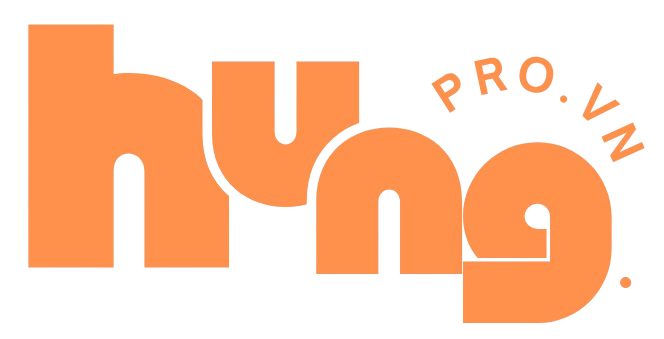

Comments
Dạo này Blogger chán thiệt. Lướt sơ blog này mình có nhận xét hình như quản trị viên tạo nhiều hồ sơ và tự nhận xét & trả lời.
ReplyDeletehi a, khách hàng của e đó a :D
Deletecodepen cho tiện bạn ạ
ReplyDeleteđúng rồi bạn, nhưng mình học hỏi để viết chương trình sữ dụng trực tiếp trên máy tính bạn nhé, để nâng cao tinh thân code và học hỏi :D
Delete